经验直达:
- 如何快速去除相同单号
- 怎么快速排除同样的内容
- 如何设置excel排除重复数据
一、如何快速去除相同单号
看我的图片,用C列作辅助列 。
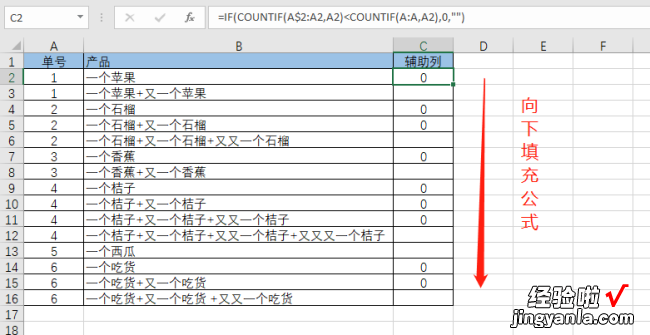
第一步:
在C2输入公式:
=IF(COUNTIF(A$2:A2,A2)
然后下拉填充公式 。
C列得出0的是要删除的行,C列得出空白文本的是要保留的行 。
第二步:
先选中C列,然后点顶部的“查找和选择”,再点“定位条件” 。
选中“公式”,并把“文本”取消掉勾选 。
然后点击确定 。
这样就选中了C列所有为数字的单元格 , 排除了文本单元格 。
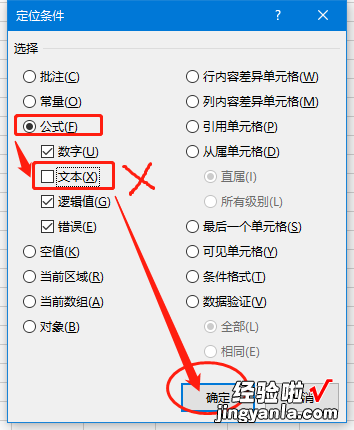
第三步:
在被选中的任意一个单元格上,点击鼠标右键---删除---选择整行---确定 。

二、怎么快速排除同样的内容
Excel2007版本开始就有去除相同数据的功能 , 应该是在“数据”选项卡下面,你可以找一下,如果是2003版不能或者找不到上面的功能,那就只能手工找出来再删掉,方法很简单:
1,把这列内容进行排序,这样的目的就是把相同的内容可以排到一起,比如你的内容在A列,那就对A列进行排序,升序或者降序都无所谓
2,在B列单元格,比如你A列是从A1单元格开始的,那么在B1单元格输入“=A1=A1”,不包括双引号,回车 , 然后向下拖拽即可,这个是为了判断上下相邻的两个单元格内容是否一致,如果一致就会返回True,否则返回False , 因为第一步已经排过序,如果有相同数据就排到一起了,肯定会出现True,也就是说,B列内容只要是True的地方就代表A列有重复内容了 。
三、如何设置excel排除重复数据
【怎么快速排除同样的内容 如何快速去除相同单号】EXCEL删除重复数据的多种方法
EXCEL删除重复数据在新旧版本中操作方法有所不同 。
先来说说EXCEL2003吧 。
这里就要用到“高级筛选”功能,不多说了 。大家可以自己去了解下“高级
筛选”这个功能就知道如何弄了 。呵
再来看看重点excel2007
Excel 2007设计得比较人性化,直接就增加了一个“删除重复项”功能!使
用步骤如下:
1、选择需要删除重复项的所有单元格 。如果是要对所有数据进行这一操作,
可以任意选择一个单元格 。
2、在工具栏中选择“数据”选项卡 , 再单击“排序与筛选”区中的“删除重
复项”按钮 。
3、在弹出的“删除重复项”对话框选择要检查的字段,最终将只对选中的字
段进行比较 。
4、最后单击“确定”按钮,多余的重复项就被删除了 。
也可按以下的EXCEL删除重复数据三步法:
1、标识重复数据
打开工作表,选中可能存在重复数据或记录的区域 。单击“开始”选项卡中的“条件格式”打开菜单,在“突出显示单元格规则”子菜单下选择“重复值” , 打开如图1所示对话框 。在左边的下拉列表中选择“重复” , 在“设置为”下拉列表中选择需要设置的格式(例如“绿填充色深绿色文本”),
就可以在选中区域看到标识重复值的效果,单击“确定”按钮正式应用这种
效果 。
2、筛选重复数据
如果需要进一步识别并删除重复数据,可以根据上面的标识结果将数据筛选出来:选中按上述方法标识了重复数据的待筛选区域,单击“数据”选项卡中的“筛选”按钮 , 使筛选区域首行的各单元格显示下拉按钮 。接着单击某个下拉按钮打开菜单 , 选择“按颜色筛选”子菜单中的“按字体颜色排序”,即可将存在重复数据或记录的行筛选出来,这时就可以查看并手工删
除重复数据了 。
3.自动删除重复数据
Excel 2007提供了名为“删除重复项”的功能,它可以快速删除工作表中的重复数据,具体操作方法是:选中可能存在重复数据或记录的区域,单击“数据”选项卡中的“删除重复项”按钮,打开如图2所示对话框 。如果需要保留若干完全相同记录中的一条 , 然后将剩余的相同记录全部删除 , 必须将如图2中的列标题全部选中 , 点击“确定”后,会弹出对话框显示删
除结果 。
